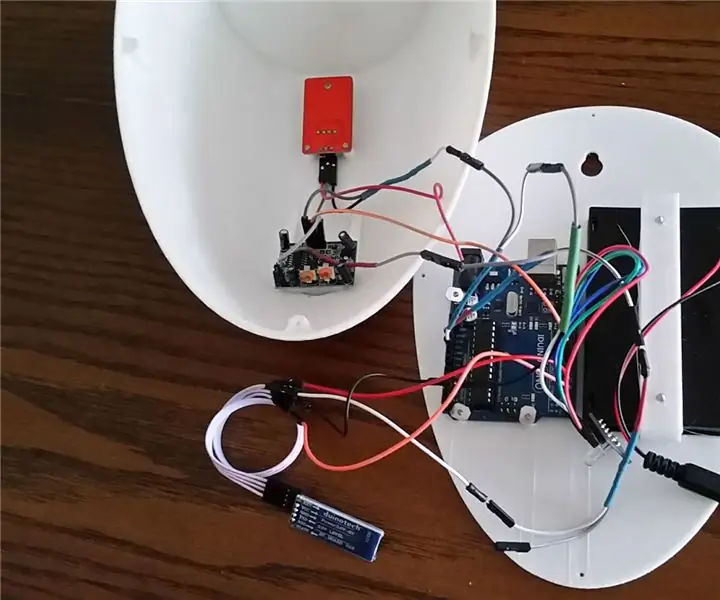
- Autor John Day [email protected].
- Public 2024-01-30 12:00.
- Naposledy zmenené 2025-01-23 15:06.


Preto som chcel žiť v meste s vysokými účtami za elektrinu a obmedziť jeho ročné výdavky, ale nechcem žiť v nepríjemne teplej alebo chladnej miestnosti. Tiež som mal skutočnú vášeň pre návrh pasívnej klímy pre domy a urobil som malý prieskum. (Stručné zhrnutie nájdete na stránke, takže sa nemusíte báť.)
To, čo som považoval za skvelý nápad, by bolo aktívne sa pokúsiť zahriať a ochladiť miestnosti, v ktorých sa nachádzam, zhromažďovaním údajov z niektorých senzorov.
Tento projekt, ako názov napovedá, je o vytvorení zariadenia arduino, ktoré sleduje a zaznamenáva hodnoty teploty a vlhkosti a je schopné ho odoslať prostredníctvom bluetooth alebo káblov do prijímacieho zariadenia. Navyše, ak nie je k dispozícii žiadne zariadenie, poskytuje vám spätnú väzbu v reálnom čase prostredníctvom RGB LED. (Hodnoty farieb je možné ľahko zmeniť, pretože fialová je nastavená „ideálna“teplota a čím je modrejšia, tým je chladnejšia a čím červenšia, tým je teplejšia.
Hore nájdete kódovanie súborov Arduino a STL na 3D vytlačenie vlastného puzdra.
V tomto návode NIE je uvedené, ako pripojiť arduino k zariadeniu Bluetooth, aj keď existuje možnosť, že som to neposkytol, ale existuje veľa návodov, ako to urobiť.
Teraz začnime.
Krok 1: Zoznamy materiálov

Potrebný kusovník je väčšinou jednoduchý a nákladovo efektívny.
- Doska Arduino Uno (Tá, ktorá je súčasťou štartovacej sady, bude fungovať dobre.)
- Snímač teploty a vlhkosti Arduino (Na tento účel som použil Arduino DHT 22, vyskúšal som aj DHT 11 a funguje to dobre)
- Pohybový snímač Arduino PIR (vyzerá ako pologuľa a je celkom bežné ho nájsť)
- Bezdrôtový modul Bluetooth Arduino
- Zdroj energie (Aj keď som tu použil batériu, môžete celkom ľahko použiť napájací kábel. Len sa uistite, že má správny výkon a prúd vo vašej oblasti)
Tiež budete potrebovať veľa drôtov, tu som ich rozdelil a spájkoval, takže navyše budete potrebovať
- Veľa drôtov
- Spájkovacia stanica
- Zmršťovacia.
Krok 2: Nastavenie hardvéru na testovanie



Takže teraz to máte rozbehnuté. Zaveste a vyskúšajte.
Odporúča:
Systém monitorovania a riadenia vnútornej klímy Raspberry Pi: 6 krokov

Systém monitorovania a riadenia vnútornej klímy Raspberry Pi: Ľudia chcú byť vo svojom dome pohodlne. Pretože podnebie v našej oblasti nám nemusí vyhovovať, používame na udržanie zdravého vnútorného prostredia mnoho spotrebičov: ohrievač, chladič vzduchu, zvlhčovač, odvlhčovač, čistič atď. V dnešnej dobe je
Grafy zmeny teploty od zmeny klímy v Pythone: 6 krokov

Grafy teplotných zmien a klimatických zmien v Pythone: Klimatické zmeny sú veľkým problémom. A veľa ľudí teraz nevie, ako veľmi to stúplo. V tomto návode budeme vykresľovať teplotné zmeny klímy v dôsledku klimatických zmien. Pokiaľ ide o cheat, môžete si nižšie pozrieť súbor python
Vnútorný monitorovací systém klímy na báze maliny Pi: 6 krokov

Systém monitorovania vnútornej klímy na báze maliny Pi: Prečítajte si tento blog a vytvorte si vlastný systém, aby ste mohli dostávať upozornenia, keď je vaša miestnosť príliš suchá alebo vlhká. Čo je to systém monitorovania vnútornej klímy a prečo ho potrebujeme? Systémy monitorovania vnútornej klímy poskytnite rýchly pohľad na kľúčové klimatické správy
AtticTemp - záznamník teploty / klímy: 10 krokov (s obrázkami)

AtticTemp - záznamník teploty / klímy: teplomer s vysokou toleranciou a záznamník klímy pre vaše podkrovie alebo iné vonkajšie stavby
Premeňte svoj LCD monitor na prenosnom počítači na externý monitor: 8 krokov (s obrázkami)

Premeňte svoj LCD monitor na prenosnom počítači na externý monitor: Tento návod je pre nadšencov, ktorí majú v úmysle používať svoje staré prenosné počítače, ktoré majú iný problém, ako je problém s LCD, napríklad MB, poškodený. Poznámka: Nezodpovedám za žiadne straty alebo škody akéhokoľvek druhu, ak sú spôsobené týmto projektom. Mám Acer A
